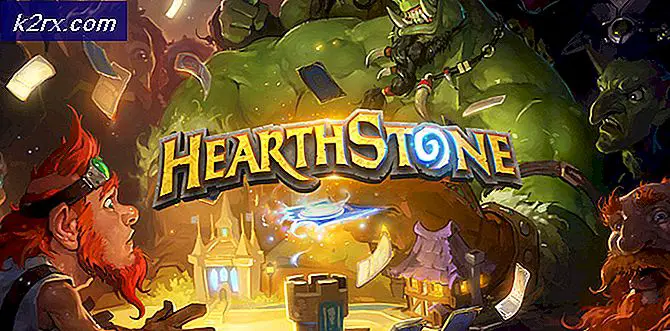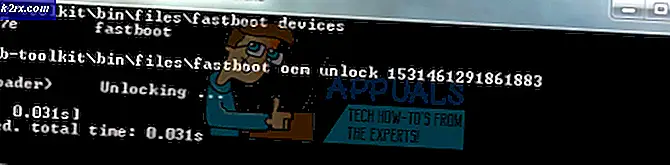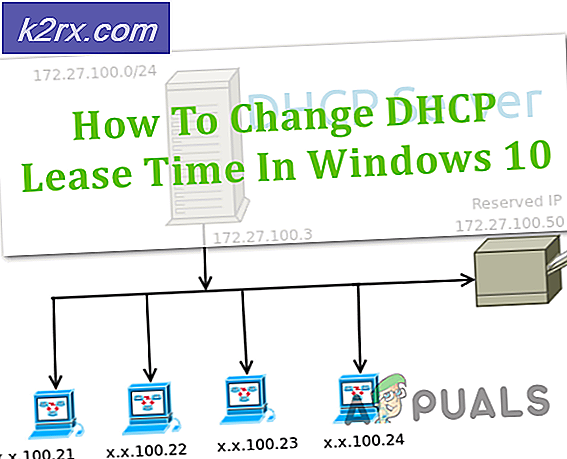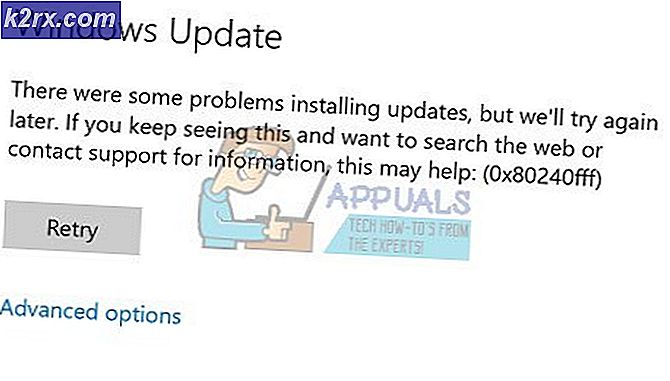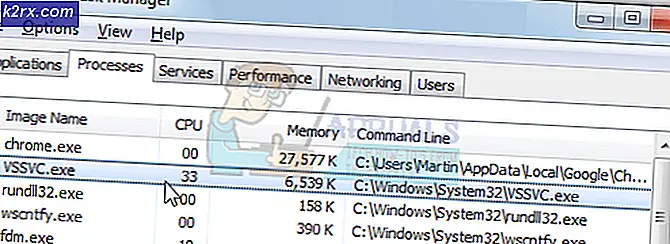วิธีแปลง GIF เป็น PNG
GIF คือชุดของภาพที่รวมอยู่ในไฟล์เดียวซึ่งจะวนซ้ำอย่างต่อเนื่อง ส่วนใหญ่ผู้ใช้จะต้องการมีเฟรมเดียวจาก GIF เป็นรูปแบบ PNG เพื่อใช้ในที่อื่น การแปลง GIF เป็น PNG ต้องใช้ยูทิลิตีที่ดีซึ่งสามารถแยกแต่ละเฟรมของ GIF ได้ ยูทิลิตี้พื้นฐานส่วนใหญ่จะเพียงแค่แปลงเฟรมแรกของ GIF เป็น PNG อย่างไรก็ตาม ในบทความนี้ เราจะแสดงวิธีการที่คุณสามารถแปลงเฟรมของ GIF เป็นรูปแบบ PNG
การแปลง GIF เป็น PNG ผ่านเว็บไซต์ออนไลน์
ทุกวันนี้เว็บไซต์ออนไลน์มียูทิลิตี้ส่วนใหญ่ที่ผู้ใช้เคยมีโดยการติดตั้งแอปพลิเคชัน การแปลงรูปภาพทำได้ง่ายกว่ามากโดยใช้เว็บไซต์ออนไลน์ เพียงแค่ต้องใช้อินเทอร์เน็ตที่เสถียรในการอัปโหลดและดาวน์โหลดภาพที่แปลงแล้วกลับสู่ระบบ มีหลายไซต์ที่มีคุณสมบัติการแปลงที่แตกต่างกันอย่างไรก็ตามเราจะใช้ไซต์ OnlineConverter เพื่อแปลงไฟล์ GIF ไฟล์เป็น PNG ทำตามขั้นตอนด้านล่างเพื่อทดลองใช้:
- เปิดเบราว์เซอร์ของคุณและไปที่เว็บไซต์ OnineConverter คลิกที่ เลือกไฟล์ ปุ่มและ เปิด ไฟล์ GIF ที่คุณต้องการแปลง
- คุณยังสามารถตรวจสอบไฟล์ ตัวเลือก สำหรับการปรับขนาด GIF ขณะแปลง ถ้าไม่เพียงแค่คลิกที่ แปลง เพื่ออัปโหลดไฟล์ GIF และแปลงเป็น PNG
- เมื่อแปลงไฟล์แล้วคุณจะได้รับไฟล์ ดาวน์โหลดเดี๋ยวนี้ เพื่อดาวน์โหลดไฟล์ zip ของเฟรมทั้งหมด (ภาพ PNG) ของ GIF
- คลิกที่ ดาวน์โหลด เพื่อดาวน์โหลดไฟล์ zip สารสกัด zip ที่ดาวน์โหลดมาเพื่อเปิดภาพ PNG
การแปลง GIF เป็น PNG ผ่าน Photoshop
ส่วนใหญ่ แอปพลิเคชั่นแก้ไขภาพ มีคุณสมบัติในการแปลงรูปแบบภาพ Photoshop เป็นหนึ่งในแอพพลิเคชั่นที่ใช้กันทั่วไปในคอมพิวเตอร์ส่วนใหญ่ Photoshop จะเปิดไฟล์ GIF เป็นเฟรมและผู้ใช้สามารถเลือกเฟรมใดก็ได้ในแผงเลเยอร์ ผู้ใช้สามารถใช้คุณสมบัติการส่งออกของ Photoshop เพื่อบันทึกเฟรมของ GIF เป็น PNG ได้อย่างง่ายดาย วิธีนี้ใช้เวลาน้อยกว่าหนึ่งนาทีในการรับเฟรมของ GIF เป็นภาพ PNG ดังที่แสดงด้านล่าง:
- เปิด Photoshop โดยดับเบิลคลิกที่ทางลัดบนเดสก์ท็อปหรือค้นหาผ่านคุณสมบัติการค้นหาของ Windows
- คลิกที่ ไฟล์ เมนูในแถบเมนูและเลือก เปิด ตัวเลือก ค้นหา GIF แล้วเปิดขึ้นมา
- คุณจะได้รับเฟรมทั้งหมดในไฟล์ แผงเลเยอร์. เลือกไฟล์ กรอบ ที่คุณต้องการบันทึกเป็น PNG
- คลิกที่ ไฟล์ อีกครั้งเลือก ส่งออก และเลือก ส่งออกด่วนเป็น PNG ตัวเลือก ระบุไฟล์ สถานที่ และ ชื่อ เพื่อบันทึกเฟรมเป็น PNG
- คุณยังสามารถคลิกไฟล์ ไฟล์ เมนูและเลือก บันทึกเป็น ตัวเลือก ที่นี่คุณต้องระบุไฟล์ รูปแบบไฟล์ เช่น PNG เพื่อบันทึก
โบนัส: การแปลง GIF เป็น PNG ใน macOS
แอปพลิเคชัน Preview บน macOS มีคุณสมบัติเช่นเดียวกับ Photoshop จะแสดงเฟรมทั้งหมดของไฟล์ GIF ทางด้านซ้าย อย่างไรก็ตามผู้ใช้ไม่สามารถบันทึกเฟรมเหล่านั้นเป็นไฟล์ PNG ได้โดยตรง ผู้ใช้ต้องลากและวาง (ลงบนเดสก์ท็อป) เฟรมใดก็ได้ที่ต้องการแปลงเป็น PNG เฟรมลากและวางจะอยู่ในรูปแบบ TIFF ด้วยการใช้คุณสมบัติการส่งออกของแอปพลิเคชันดูตัวอย่าง ผู้ใช้สามารถส่งออกไฟล์ TIFF เป็นรูปภาพ PNG ได้อย่างง่ายดาย
- เปิด GIF ไฟล์ในรูปแบบ ดูตัวอย่าง แอปพลิเคชันบน macOS ของคุณ
- คุณจะได้รับเฟรมทั้งหมดของ GIF ทางด้านซ้าย คลิกที่ กรอบ ที่คุณต้องการเป็น PNG และ ลาก ไปยังเดสก์ท็อป
- คุณจะได้รับเฟรมเป็นไฟล์ TIFF เปิด TIFF นั้นในไฟล์ ดูตัวอย่าง คลิกที่ไฟล์ ไฟล์ เมนูในแถบเมนูและเลือก ส่งออก ตัวเลือก
- ระบุไฟล์ ชื่อ และเปลี่ยนไฟล์ รูปแบบ จาก TIFF ถึง PNG. คลิกที่ บันทึก เพื่อบันทึกไฟล์เป็น PNG